Millioner af Windows 7-og Windows 8-maskiner vil blive opgraderet til Windows 10 i slutningen af juli 2015 tak til Microsoft presser opgradere tilbud, som Windows-opdateringer til maskiner, der kører disse tidligere versioner af Windows.
Mens opgraderingen kan beholde noget af den funktionalitet og tilpasning fra den tidligere version, er det sandsynligt, at i hvert fald nogle ting, der skal konfigureres igen.
Denne guide ser på et par forbedringer til Windows 10 som du kan finde nyttige. Alle forbedringer starte med en generel forklaring først, før de faktiske tweak eller ændring er angivet.
Lad os komme i gang.
1. Automatisk logon
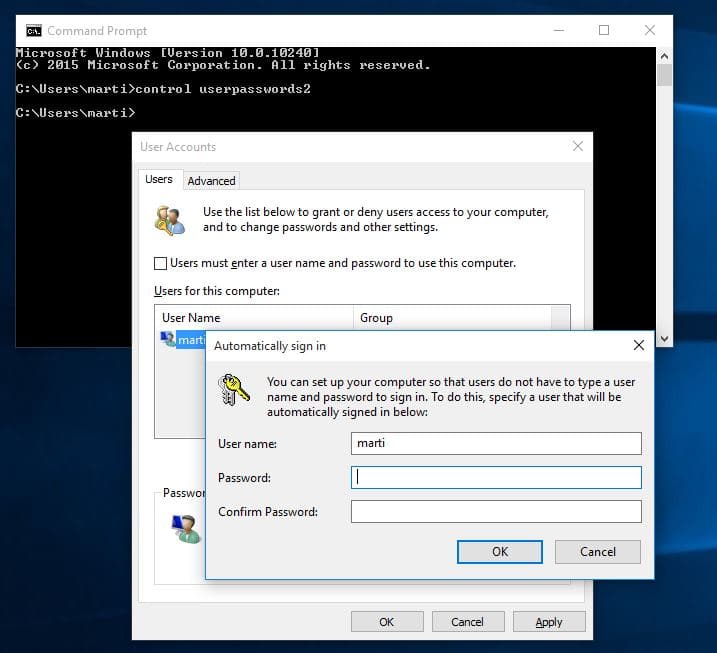
Windows 10 viser en log i prompten når du starter operativsystemet. Dette er nyttigt på systemer med flere brugere til at adskille og beskytte data fra den enkelte bruger, men også for at beskytte data fra en tredjepart, der kan få adgang til PC ‘ en.
Hvis du bruger PC ‘ en alene, og hvis der er nogen chance for, at en anden person kan få adgang til det, så kan du vælge at aktivere en automatisk log ind i stedet for.
Dette kan også være nyttigt, hvis du har krypteret alle lagringsenheder af den maskine, som du allerede ind i en master-adgangskode på start og derefter, før Windows bliver indlæst.
- Tryk på Windows-tasten, skriv cmd, og tryk på enter. Denne skal åbne en kommandoprompt.
- Skriv control userpasswords2 og tryk på enter.
- Du kan blive bedt om at angive en administratoradgangskode på dette punkt, som du skal indtaste.
- Find “brugere skal indtaste et brugernavn og en adgangskode for at bruge computeren”, skal du fjerne markeringen, og klik på anvend bagefter.
- Når du rammer gælder du bedt om at indtaste adgangskoden for det brugernavn, der vises for dig. Du kan ændre brugernavnet, for eksempel for at logge ind automatisk med en anden konto på systemet.
- Genstart PC ‘ en bagefter for at sikre, at alt er konfigureret korrekt.
2. Flere detaljer i Task Manager
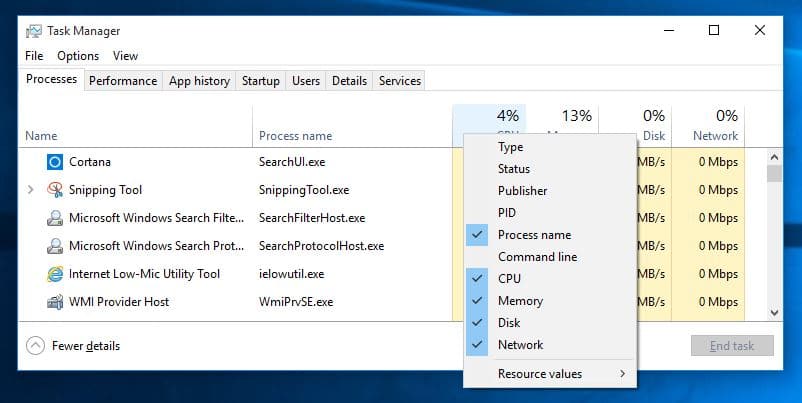
Windows Task Manager viser kun apps og programmer startet af brugeren på lanceringen. Det er ikke rigtig nyttig, og du måske ønsker at udvide markeringen, så du få yderligere oplysninger og oplysninger om alle kørende processer på maskinen.
- Brug tastaturgenvejen Ctrl-Shift-Esc for at åbne Task Manager.
- Klik på “Flere detaljer” i bunden af skærmen for at skifte til avanceret visning, som du måske kender fra tidligere versioner af Windows.
- Windows 10 mulige processer i grupper, som du kan deaktivere under Visning, hvis du ikke kan lide det.
- Du kan også klikke på overskriften for at tilføje oplysninger til notering, for eksempel processen navn.
3. Rydde op i Start-Menuen

Hvis du opgraderer til Windows 10, vil du bemærke, at Start-Menuen er ikke at se ud, præcis som det bruges på Windows 7 eller Windows 8.
Du finder her er der programmer og apps, du har installeret, og om retten til at fliser der link til et udvalg af apps, der kommer pre-installeret med operativsystemet.
Selvom du kan finde nogle af dem, der er nyttige, for eksempel vejr app, som viser oplysninger om vejret, når du åbner menuen start, kan du ikke bruge andre.
Derudover kan du ønsker at tilføje programmer, som du kører regelmæssigt til udvælgelsen er der for at gøre dem mere tilgængelige.
- Klik eller tryk på Menuen Start-knappen for at vise menuen på skærmen.
- Du styre apps og programmer med en højre-klikke på dem, eller via træk og slip.
- For at slette en post, skal du højreklikke på den og vælge frigør fra start”.
- Der kan du også finde muligheder for at ændre størrelsen på den, drej til live fliser på, hvis det understøttes, og til at fastgøre den til proceslinjen.
- Hvis du højre-klikke på apps og programmer på venstre, men du får muligheder for at sætte dem til at starte, så godt.
- Sidst, men ikke mindst, kan du finde det gruppering funktion nyttig. Du kan oprette eller slette så mange grupper, som du ønsker at sortere apps og programmer til dem.
4. Håndter Hurtig Adgang i File Explorer
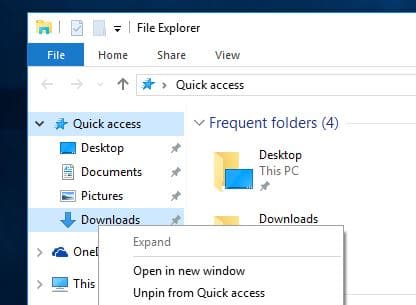
Favoritter i Stifinder (tidligere Windows Explorer), er blevet erstattet af den nye Hurtig Adgang til menuen. Det er stadig muligt at gå tilbage til visning af Favoritter i File Explorer i stedet, hvis du foretrækker det.
Den væsentligste forskel mellem Hurtig Adgang og Favoritter, er der Hurtig Adgang til indhold (filer eller mapper), der kan få tilføjet dynamisk baseret på brug.
Du kan stadig pin nogle mapper for at få dem vist på alle tider selv. Dette kan være nyttigt, hvis du vil have adgang til bestemte mapper hurtigt fra explorer sidebar.
- Åbn Stifinder, med et klik eller tryk på ikonet i proceslinjen.
- Til at fastgøre en mappe til Hurtig Adgang, skal du højreklikke på det og vælge “pin til hurtig adgang” fra kontekstmenuen.
- Du kan også fjerne mapper fra værktøjslinjen Hurtig Adgang ved at vælge “frigør fra Hurtig adgang” i stedet for.
- Mapper, der viser en pin-ikonet er permanente, mens alle andre mapper er dynamiske baseret på brug.
5. Konfigurer Meddelelser

Windows 10 kaster flere meddelelser på dig end Windows 7, og formentlig også som Windows 8. Disse kan være nyttigt, for eksempel, når du modtager nye e-mails, men også irriterende til tider, for eksempel, at nye apps, der var installeret eller tip om Windows, som Microsoft kan vise, ved hjælp af meddelelsen system.
Du kan deaktivere nogle meddelelser på systemet for at bringe det samlede tæller ned.
- Klik eller tryk på den meddelelse ikon i systembakken område af operativsystemet.
- Vælg Alle Indstillinger, og gå til System > Meddelelser & handlinger.
- Der kan du deaktivere følgende meddelelse muligheder:
- Vis mig tip om Windows.
- Vis app-meddelelser.
- Vis meddelelser på låseskærmen.
- Vis alarmer, påmindelser og indgående VOIP-opkald på låseskærmen.
- Hertil kommer, at du kan konfigurere en hurtig indsats, der vises, når du klikker på meddelelser i systembakken område.
- Endelig, vil du finde muligheder for at skjule eller vise meddelelser for specifikke applikationer, der så godt.
Side Tip: Hvis du åbner Nem Adgang > Andre Valg, du kan ændre, hvor længe meddelelser skal vises på skærmen (standardindstillingen er 5 sekunder).